win10 1909系统设置虚拟内存的具体步骤
虚拟内存对于很多电脑用户应该都不会陌生,我们可以通过合理设置电脑虚拟内存,来提升电脑运行速度。那win10 1909如何设置虚拟内存呢?有的用户可能不太了解,所以今天小编为大家分享的就是关于win10 1909系统设置虚拟内存的具体步骤。、
具体步骤如下:
1、打开设备,右键单击此电脑,并选择“属性”;
2、待系统窗口弹出后,选取“高级系统设置”;
3、在系统属性窗口,依次选取“高级”、“设置”;
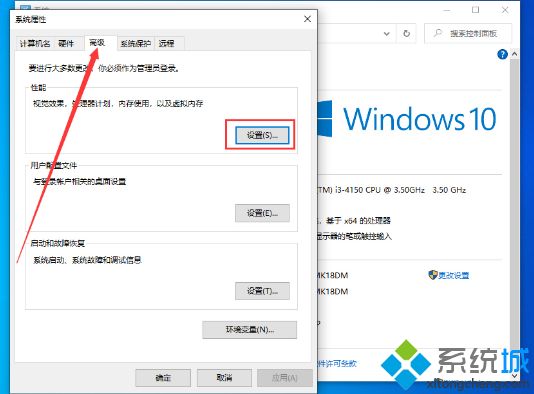
4、跳转至性能选项窗口后,依次点击“高级”、“更改”;
5、接着,取消勾选“自动管理所有驱动的分页文件大小”;
6、最后,选取硬盘并在自定义大小一栏内设置初始大小、最大值,再按下“确定”按钮即可。
上面就是关于win10 1909系统设置虚拟内存的具体步骤啦,有需要的用户可以按照上面的步骤来操作哦。
我告诉你msdn版权声明:以上内容作者已申请原创保护,未经允许不得转载,侵权必究!授权事宜、对本内容有异议或投诉,敬请联系网站管理员,我们将尽快回复您,谢谢合作!










